Kommentar aufnehmen für eine Diashow
Wann sollte man einen Kommentar aufnehmen?
- Wenn man eine Diashow verschenken möchte oder aus anderen Gründen nicht in der Nähe des Publikums sein kann…
- Wenn man mit der Diashow eine Geschichte erzählen möchte…
- Wenn man nicht vor großer Zuschauermenge sprechen möchte…
DiaShow macht es Ihnen leicht, wenn Sie einen Kommentar aufnehmen möchten und führt Sie mit einem Assistenten durch alle Schritte.
Wenn Sie zu einem bestimmten Bild einen Kommentar aufnehmen möchten, so wählen Sie das Bild in der Timeline oder in der Bilderliste aus. Unter „Eigenschaften“ klicken Sie dann auf den Reiter „Sound“. Hier haben Sie nun zwei Möglichkeiten, um dem Bild einen Kommentar zu geben:
- Wenn Sie bereits einen Kommentar aufgenommen haben, klicken Sie auf das kleine Ordner-Symbol und wählen Sie die Sound-Datei aus
- Wenn Sie jetzt den Kommentar aufnehmen möchten, dann klicken Sie auf den Button“Aufnahme“.
Kommentar aufnehmen mit dem Sound-Assistent
Wenn Sie auf „Aufnahme“ geklickt haben, startet der Sound-Assistent. Hier können Sie gleich einen Kommentar aufnehmen. Es muss natürlich auch ein Mikrofon angeschlossen sein. In vielen Laptops ist sogar bereits eines integriert.
Auch hier gibt „Aufnahme“-Button. Wenn Sie diesen klicken, wird alles aufgenommen, was auf Ihr Mikrofon trifft – also bereiten Sie sich vor der Aufnahme am Besten ein wenig vor.
Wenn Sie fertig sind, können Sie die Aufnahme stoppen. Nun ist der Kommentar im Kasten. Er wird zusammen mit dem Bild abgespielt.
Hat Ihnen dieser Artikel weitergeholfen oder haben Sie noch Fragen? Gerne können Sie mir unter dem Artikel eine Antwort hinterlassen! 🙂

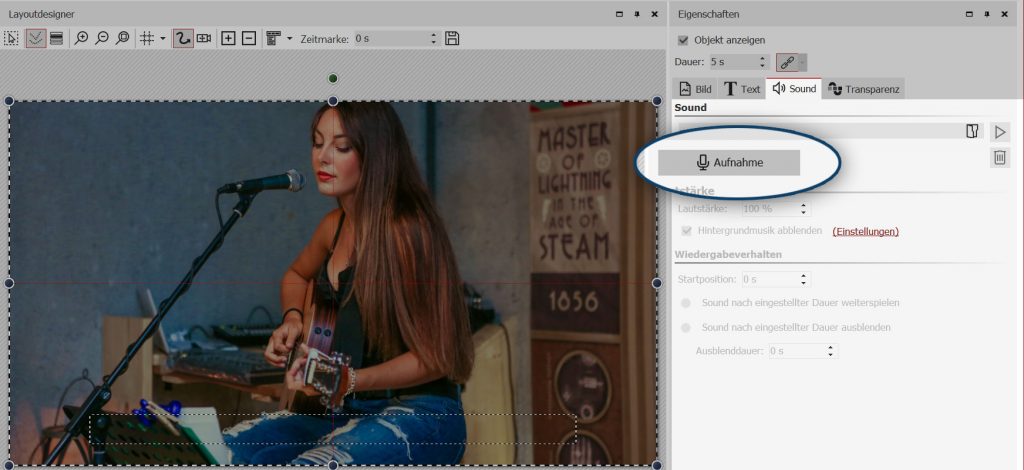
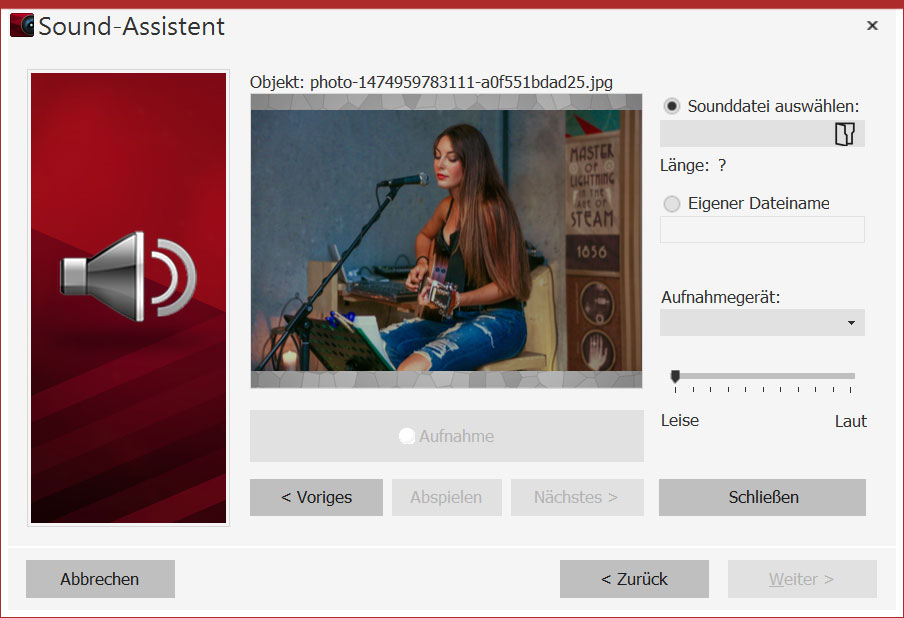



Hallo, ich verwende eine Probeversion von Blue Net. Mein Problem ist, dass sich eine Panoramaaufnahme von 40s verkürzt auf die Dauer der Mikroaufnahme. Bei einer Änderung der Aufnahmezeit kam dann eine Fehlermeldung, welche ich Ihnen gesendet habe. Welchen Einstellfehler habe ich begangen? Danke
Hallo Herr Arnold,
haben Sie bereits eine Antwort auf Ihre Fehlermeldung erhalten? Falls nicht, gebe ich das gleich an das Support-Team weiter.
Für eine Ferndiagnose kenne ich den Fehler gut genug, da wäre es hilfreich, wenn wir uns einmal die Diashow per Remote ansehen könnten (oder Sie senden uns die ads-Datei per E-Mail).
Viele Grüße und eine schöne Weihnachtszeit!
Hallo Nadine,
ich verwende seit kurzem DiaShow 9 Ultimative und möchte einen Kommentar aufnehmen, welcher über mehrere Bilder geht (also nicht nur für ein Bild). Im SnapTip stand der Hinweis: „Aktivieren Sie „Sound nach eingestellter Dauer weiterspielen“ Jetzt würde der Kommentar auch nach der Anzeigedauer des zugewiesenen Fotos weiter abgespeilt werden.
Leider ist im Eigenschaftenfeld des Sound-Assistenten das untere Feld ab Lautstärke (wo Hintergrundmusik abblenden markiert ist), dann darunter, Sound nach eingestellter Dauer weiterspielen, daaktiviert. Ich kann kein Eintrag vornehmen.
Was mache ich falsch, oder gibt es eine andere Möglichkeit der Kommentarverlängerung über mehrere Fotos?
Ich voraus herzlichen Dank für Ihre Mühe
Das ist in der Version 9.7.03? Können Sie bitte einen Screenshot von der Stelle an den Support senden, damit ich mir das einmal ansehen kann?
Alternativ könnte man auch ein Soundobjekt – unabhängig vom Bild – einfügen und dort den Sound hineinlegen, dann hat man einen besseren Überblick, wie lang der Sound geht und kann ihn „frei“ verschieben.
Hallo Nadine,
ich verwende seit kurzem DiaShow 10 Ultimative und möchte einen Kommentar aufnehmen, welcher über mehrere Bilder geht (also nicht nur für ein Bild). Im SnapTip stand der Hinweis: „Aktivieren Sie „Sound nach eingestellter Dauer weiterspielen“ Jetzt würde der Kommentar auch nach der Anzeigedauer des zugewiesenen Fotos weiter abgespeilt werden.
Leider ist im Eigenschaftenfeld des Sound-Assistenten das untere Feld ab Lautstärke (wo Hintergrundmusik abblenden markiert ist), dann darunter, Sound nach eingestellter Dauer weiterspielen, daaktiviert. Ich kann kein Eintrag vornehmen.
Was mache ich falsch, oder gibt es eine andere Möglichkeit der Kommentarverlängerung über mehrere Fotos?
Ich voraus herzlichen Dank für Ihre Mühe
Ich hab das gleiche problem wie die obrige unbeantwortete Anfrage
Welche Version genau verwenden Sie? Bitte auch direkt mit Screenshot oder ads-Datei an support at aquasoft.de wenden